Уменьшение размера файлов в документах Word
Word для Microsoft 365 Word 2021 Word 2019 Word 2016 Word 2013 Еще…Меньше
Если размер файла Word слишком велик, попробуйте сделать его более управляемым, следуя следующим советам:
Сжатие рисунков
-
Выберите рисунок в документе. Обратите внимание, что становится доступна вкладка Формат рисунка.
-
На вкладке Формат рисунка в группе Изменить выберите Сжать рисунки.
-
Убедитесь, что не выбрано применение только к этому рисунку, чтобы внесенные здесь изменения применялись к всем рисункам в документе.
-
Выберите Удалить обрезанные области рисунков. Этот параметр удаляет обрезанные данные рисунка, но имейте в виду, что при удалении обрезанных данных рисунка восстановить их будет нельзя.
-
В области Разрешениевыберите Использовать стандартное разрешение.
 Этот параметр использует стандартное разрешение, задатое в меню Параметры > > Дополнительные параметры.
Этот параметр использует стандартное разрешение, задатое в меню Параметры > > Дополнительные параметры.
В области Параметры сжатиясделайте следующее:
Сжатие рисунков
-
Выберите рисунок в документе и перейдите на вкладку Формат.
-
Выберите Сжать рисунки.
-
В
- org/ListItem»>
Убедитесь, что не выбрано применение только к этому рисунку, чтобы внесенные здесь изменения применялись к всем рисункам в документе.
-
Выберите Удалить обрезанные области рисунков
-
В области Выходных данныхвыберите Использовать разрешение документа. Этот параметр использует стандартное разрешение, задатое в меню Параметры > > Дополнительные параметры.
Сохранение изображений с более низким разрешением
Перейдите в меню > параметры> Дополнительные параметры.
В области Размер и качество изображениясделайте следующее:
-
Выберите отменить редактирование данных
-
Убедитесь, что не выбрано сжатие изображений в файле.

В списке Разрешение по умолчанию выберите разрешение 150ppi или более низкое. В большинстве случаев разрешение не должно быть выше.
Не вставлять шрифты
Внедренные шрифты используются для чтения и печати документа с помощью шрифтов, которые вы использовали для его написания, даже если у них нет этих шрифтов в своей системе. Тем не менее, встроенные шрифты увеличивают размер файла документа.
Перейдите в меню >параметры> сохранить.
org/ListItem»>
-
Убедитесь, что не выбрано встраить шрифты в файл.
-
Если вы встраили шрифты, выберите Встраить только символы, используемые в документе (лучше всего для уменьшения размера файла) и Не встраить распространенные системные шрифты.
В области Сохранить индивидуальность при сохранении этого документасделайте следующее:
Уменьшение размера файла в электронных Excel таблицах
Уменьшение размера файлов PowerPoint презентаций
Сжать PDF — Уменьшить PDF онлайн и бесплатно
Сжать PDF — Уменьшить PDF онлайн и бесплатноРазблокируйте функции Pro и делайте свою работу быстрее.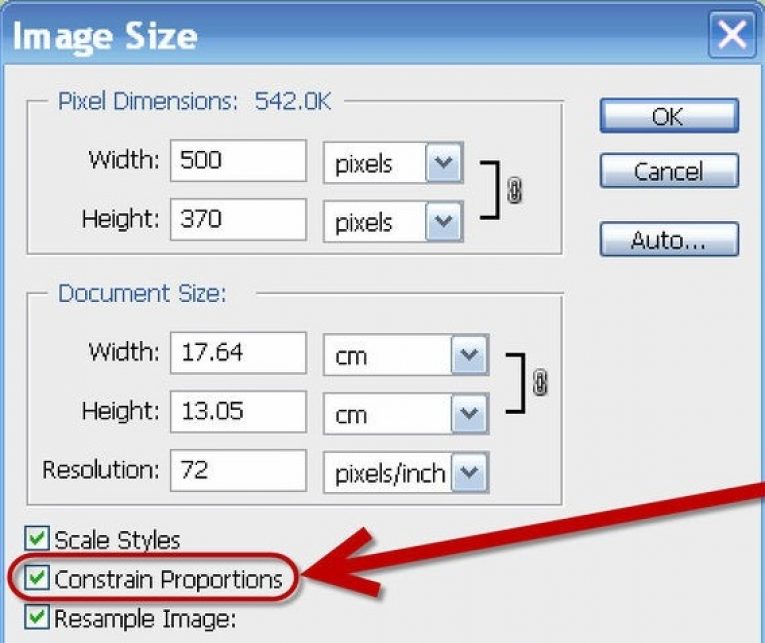
«; break; case «emailVerification»: e.innerHTML = «
Подтвердите свой адрес эл. почты
Без подтвержденного адреса вы не сможете пользоваться всеми функциями Smallpdf
«; break; case «ie11Offboard»: e.innerHTML = «
Окончание поддержки IE11
Мы прекратили поддержку Internet Explorer. Пожалуйста, используйте другой браузер.
«; break; case «alipayNotSupported»: e.innerHTML = «
Alipay больше не поддерживается
Обновите способ оплаты и продолжайте пользоваться Smallpdf Pro
«; break; } } }
ГлавнаяИнструменты
Конвертировать и сжать
Сжать PDF
Конвертор PDF
PDF сканер
Разделить и объединить
Разделить PDF
Объединить PDF
Просмотр и редактирование
Редактировать PDF
Средство просмотра
Нумеровать страницы
Удалить страницы
Повернуть PDF
Конвертировать из PDF
PDF в Word
PDF в Excel
PDF в PPT
PDF в JPG
Конвертировать в PDF
Word в PDF
Excel в PDF
PPT в PDF
JPG в PDF
Подпись и безопасность
Подписать PDF
Cнять защиту PDF
Защитить PDF
Инструменты
Конвертировать и сжать
Сжать PDF
Конвертор PDF
PDF сканер
Разделить и объединить
Разделить PDF
Объединить PDF
Просмотр и редактирование
Редактировать PDF
Средство просмотра
Нумеровать страницы
Удалить страницы
Повернуть PDF
Конвертировать из PDF
PDF в Word
PDF в Excel
PDF в PPT
PDF в JPG
Конвертировать в PDF
Word в PDF
Excel в PDF
PPT в PDF
JPG в PDF
Подпись и безопасность
Подписать PDF
Cнять защиту PDF
Защитить PDF
- Сжать
- Конвертировать
- Объединить
- Редактировать
- Подписать
«; break; } } }
Главная
›
Сжать PDF
Ваш файл готовится. ..
..
С легкостью уменьшайте размер ваших PDF-файлов. Наши инструменты помогут в работе всем: от фрилансеров до собственников бизнеса. Вы сможете работать лучше, быстрее, разумней.
- Уменьшайте размер своих файлов почти на 99%.
- Соответствие GDPR и наличие сертификатов ISO/МЭК 27001
- Шифрование TLS для безопасной работы с документами.
Нам доверяют более 6000 компаний
- Columbia University
- Unileve
- Hilton
- Fleet Plus
- The And Partnership
- Verizon
- Taxfix
Самый популярный онлайн инструмент для сжатия PDF-файлов
Наш инструмент для сжатия PDF-файлов был создан для бесплатного сжатия больших PDF-файлов онлайн. Если вам нужно сжать файлы для облегчения отправки по электронной почте, передачи или хранения, вы справитесь с этой задачей в считанные секунды.
Сжатие PDF-файлов с любого устройства
Быстро получайте профессиональные результаты, которым можно доверять.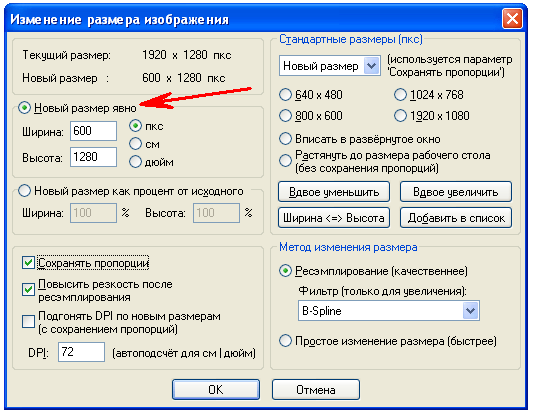 Вы можете выбирать между двумя уровнями сжатия, чтобы подобрать необходимый размер файла без ущерба для качества.
Вы можете выбирать между двумя уровнями сжатия, чтобы подобрать необходимый размер файла без ущерба для качества.
Принцип работы процесса сжатия
Мы берем ваш файл, убираем повторяющиеся шаблоны, заново кодируем «тяжелые» изображения и — вуаля! — вы получаете высококачественный, но «легкий» PDF-файл буквально в считанные секунды. Таким образом, вы сможете работать намного быстрее.
Простой обмен после завершения работы
В основе успеха лежит командная работа и выполнение поставленных задач. После уменьшения размеров PDF-файла вы с легкостью сможете передавать его своим коллегам или клиенту. Для этого необходимо воспользоваться нашей функцией генерации быстрых ссылок для загрузки.
Как сжимать PDF-файлы онлайн бесплатно
- Выгрузите свой файл, перетащив его на эту страницу
- Выберите необходимый уровень сжатия
- Если необходимо, вы можете продолжить редактирование PDF-файла с помощью других инструментов
- Нажмите «Загрузить», чтобы сохранить сжатый PDF-файл.

Меньше файлы — быстрее работа
Начинайте немедленно и не торопитесь
Не нужно ничего устанавливать или чему-то учиться. Сразу начинайте использовать самый простой инструмент для сжатия своих файлов.
Сжатие на всех устройствах
Мы работаем в облаке, поэтому вы можете уменьшать размер файла онлайн из любого браузера и на любом устройстве: ПК, планшете или мобильном телефоне.
Сжимайте файлы других форматов
Сжимайте не только PDF-файлы. Благодаря нашему инструменту вы сможете сжимать файлы других типов, например Word, PPT, Excel, JPG, PNG, GIF и TIFF.
Соблюдение законодательства в сфере защиты данных
Smallpdf отвечает требованиям GDPR. Другими словами, мы не скрываем, как храним, собираем и обрабатываем ваши персональные данные.
Сертификация по ISO/МЭК 27001
Мы сертифицированы по ISO/МЭК 27001, поэтому мы проходим ежегодный аудит для обеспечения безопасности, защиты и неприкосновенности вашей информации.

Высокотехнологичное шифрование
Ваши документы в безопасности даже когда вы работаете с ними благодаря современной технологии шифрования на основе TLS.
Тарифы и цены
Получите неограниченный доступ к Smallpdf, чтобы сжимать документы быстрее. Кроме того, вы сможете воспользоваться другими 20 инструментами, чтобы выполнять работу так, как вам нужно.
Сравнить тарифы
Премиум
Для группы
Часто задаваемые вопросы о нашем инструменте для сжатия
Этот инструмент сжатия документов бесплатный?
Да! Все наши инструменты, в том числе инструмент для сжатия файлов, можно использовать бесплатно с определенными ограничениями. Вы можете сжимать не только PDF-файлы. Уменьшайте размер документов других типов, например файлов MS Office, JPG, PNG, GIF и TIFF. Просто перетащите файл в инструмент и приступайте.
Я могу приобрести инструмент для сжатия PDF-файлов для своих коллег?
Конечно! Мы предлагаем бизнес-тарифы и групповые тарифы, благодаря которым ваша команда или предприятие получат неограниченный доступ ко всем функциям версии Pro и не только.
 Вы также сможете воспользоваться дополнительными преимуществами, например разнообразными способами оплаты и приоритетной клиентской поддержкой. Свяжитесь с нашими продавцами и получите индивидуальное коммерческое предложение.
Вы также сможете воспользоваться дополнительными преимуществами, например разнообразными способами оплаты и приоритетной клиентской поддержкой. Свяжитесь с нашими продавцами и получите индивидуальное коммерческое предложение.Мне нужна платная учетная запись Smallpdf Pro, чтобы сжимать файлы?
Нет, вам не нужна подписка Smallpdf Pro для сжатия документов. С другой стороны, с подпиской Pro вы получите неограниченный доступ к нашему инструменту сжатия, а также другим инструментам, позволяющим конвертировать, подписывать, объединять, разделять документы и многое другое.
Инструмент сжатия безопасен?
В Smallpdf мы заботимся о защите и безопасности. Мы соблюдаем требования Общего регламента по защите персональных данных (GDPR), проходим ежегодный аудит для получения сертификатов соответствия ISO/МЭК и применяем усовершенствованное TLS-шифрование. Это значит, что у нас вашим данным, персональной информации и документам ничего не угрожает.
 Кроме того, каждый раз, когда вы выполняете какую-то задачу, например сжимаете файл, все этапы процесса проходят в условиях полного шифрования для обеспечения всесторонней защиты.
Кроме того, каждый раз, когда вы выполняете какую-то задачу, например сжимаете файл, все этапы процесса проходят в условиях полного шифрования для обеспечения всесторонней защиты.
Работать с документами стало проще
Повысьте эффективность своего бизнеса благодаря неограниченному доступу ко всем инструментам Smallpdf, лишающим работу с документами всякой суеты. Делайте больше, лучше, быстрее.
Оцените этот инструмент
4,5 / 5 — 506 058 голосов
Конвертировать и сжать
Сжать PDF
Конвертор PDF
PDF сканер
Разделить и объединить
Разделить PDF
Объединить PDF
Просмотр и редактирование
Редактировать PDF
Средство просмотра
Нумеровать страницы
Удалить страницы
Повернуть PDF
Конвертировать из PDF
PDF в Word
PDF в Excel
PDF в PPT
PDF в JPG
Конвертировать в PDF
Word в PDF
Excel в PDF
PPT в PDF
JPG в PDF
Подпись и безопасность
Подписать PDF
Cнять защиту PDF
Защитить PDF
Мы делаем PDF проще.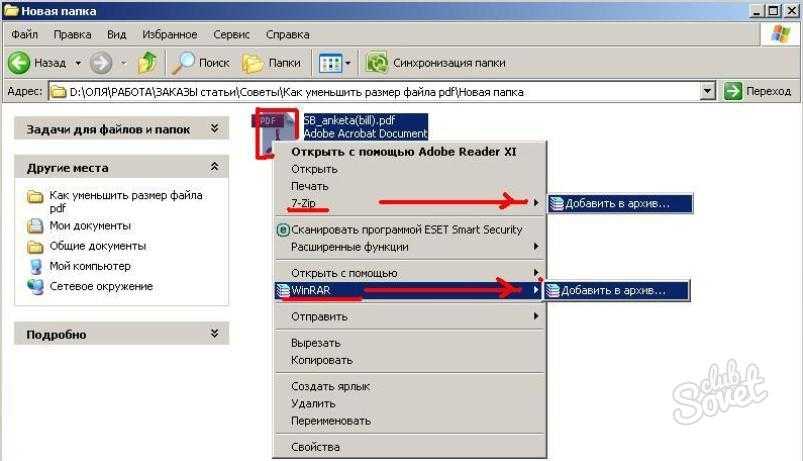
©
2023
Smallpdf AG
—
Made with
for the people of the internet.
Политика конфиденциальности
Условия использования
Правовая информация
Compress PDF — сжатие PDF-документов онлайн
Используйте этот онлайн-компрессор PDF, чтобы уменьшить размер файлов PDF-документов. Уменьшите размер PDF-файлов, чтобы отправить их по электронной почте или загрузить в Интернет.
Перетащите файлы сюда
Базовое сжатие
Средний размер файла и высокое качество
По умолчанию
Сильное сжатие
Небольшой размер файла и среднее качество
Выберите из предустановки Безумное (безумное качество, изображения 20 dpi) Минимальное (минимальное качество, изображения 40 dpi) Обычное (экранное качество, изображения 72 dpi) Электронная книга (низкое качество, изображения 150 dpi) Принтер (высокое качество, изображения 300 dpi) Допечатная подготовка (высокое качество, сохранение цвета, изображения с разрешением 300 dpi)
Дополнительное сжатие: все страницы в оттенках серого
Информация: Пожалуйста, включите JavaScript для корректной работы сайта.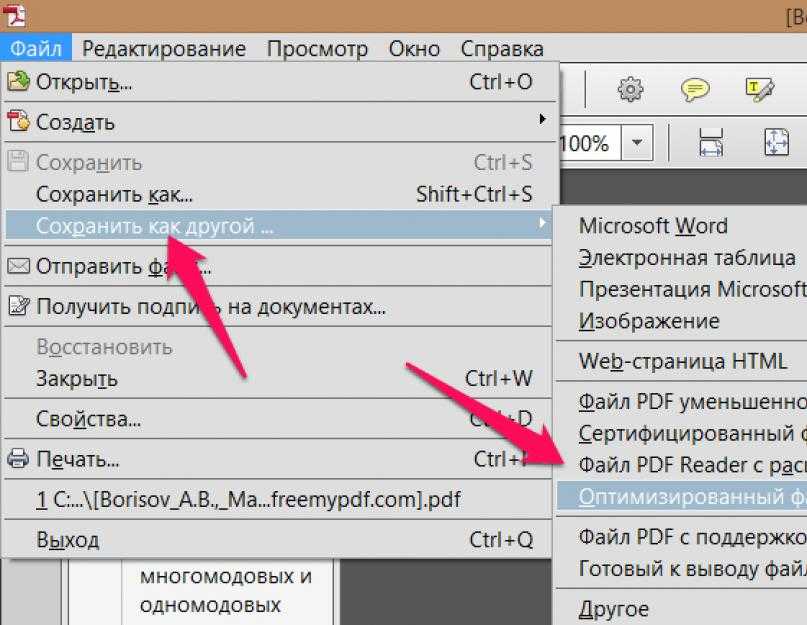
Реклама
Как уменьшить размер файла PDF?
- Загрузите файл PDF.
- Выберите метод сжатия (базовый, сильный, предустановленный).
- Превратите изображения в PDF в оттенки серого, чтобы еще больше сжать PDF. (необязательно)
- Когда закончите, нажмите «Старт».
Оцените этот инструмент 4,3 /5
Вам нужно преобразовать и загрузить хотя бы 1 файл, чтобы оставить отзыв
Отзыв отправлен
Спасибо за ваш голос
Уменьшить размер файла документа в Pages на Mac
Pages
Искать в этом руководстве
- Добро пожаловать
- Введение в страницы
- Текстовый редактор или верстка?
- Знакомство с изображениями, диаграммами и другими объектами
- Создайте свой первый документ
- Введение в создание книги
- Используйте шаблоны
- Найти документ
- Открыть или закрыть документ
- Сохранить и назвать документ
- Распечатать документ или конверт
- Отменить или повторить изменения
- Используйте боковые панели
- Быстрая навигация
- Просмотр символов форматирования и руководств по макету
- Правители
- Изменить вид документа
- Сенсорная панель для страниц
- Настроить панель инструментов
- Установить настройки страниц
- Создайте документ с помощью VoiceOver
- Используйте VoiceOver для предварительного просмотра комментариев и отслеживания изменений
- Выберите текст и поместите точку вставки
- Добавить и заменить текст
- Скопируйте и вставьте текст
- Добавить, изменить или удалить поле слияния
- Управление информацией об отправителе
- Добавление, изменение или удаление исходного файла в Pages на Mac
- Заполнение и создание настраиваемых документов
- Используйте диктовку для ввода текста
- Акценты и специальные символы
- Форматирование документа для другого языка
- Используйте фонетические справочники
- Использовать двунаправленный текст
- Используйте вертикальный текст
- Добавьте дату и время
- Добавить математические уравнения
- Закладки и ссылки
- Добавить ссылки
- Измените шрифт или размер шрифта
- Установить шрифт по умолчанию
- Жирный, курсив, подчеркивание и зачеркивание
- Изменить цвет текста
- Добавление тени или контура к тексту
- Изменить заглавные буквы текста
- Введение в стили абзаца
- Применение стиля абзаца
- Создание, переименование или удаление стиля абзаца
- Обновление или возврат стиля абзаца
- Используйте сочетание клавиш, чтобы применить стиль текста
- Копировать и вставлять стили текста
- Автоматически форматировать дроби
- Создание и использование стилей символов
- Лигатуры
- Добавить буквицы
- Подъем и опускание символов и текста
- Форматирование китайского, японского или корейского текста
- Добавить эффект выделения к тексту
- Форматирование дефисов, тире и кавычек
- Установить интервалы между строками и абзацами
- Установить поля абзаца
- Форматировать списки
- Установить позиции табуляции
- Выравнивание и выравнивание текста
- Установить разбиение на страницы и разрывы строк и страниц
- Форматировать столбцы текста
- Связать текстовые поля
- Добавьте границы и правила (линии)
- Установите размер и ориентацию бумаги
- Установить поля документа
- Настройка разворота страниц
- Шаблоны страниц
- Добавить страницы
- Добавляйте и форматируйте разделы
- Изменение порядка страниц или разделов
- Дублирование страниц или разделов
- Удалить страницы или разделы
- Оглавление
- Библиография
- Сноски и концевые сноски
- Заголовки и колонтитулы
- Добавьте номера страниц
- Изменить фон страницы
- Добавить рамку вокруг страницы
- Добавляйте водяные знаки и фоновые объекты
- Создать собственный шаблон
- Добавить изображение
- Добавить галерею изображений
- Редактировать изображение
- Добавить и изменить фигуру
- Объединяйте или разбивайте фигуры
- Нарисуйте фигуру
- Сохранение фигуры в библиотеке фигур
- Добавление и выравнивание текста внутри фигуры
- Добавьте линии и стрелки
- Анимируйте, делитесь или сохраняйте рисунки
- Добавить видео и аудио
- Запись аудио
- Редактировать видео и аудио
- Установка форматов фильмов и изображений
- Размещение и выравнивание объектов
- Размещайте объекты с текстом
- Используйте направляющие для выравнивания
- Слой, группировка и блокировка объектов
- Изменить прозрачность объекта
- Заполнение фигур и текстовых полей цветом или изображением
- Добавить границу к объекту
- Добавить подпись или заголовок
- Добавьте отражение или тень
- Используйте стили объектов
- Изменение размера, поворот и отражение объектов
- Добавить или удалить таблицу
- Выбор таблиц, ячеек, строк и столбцов
- Добавление или удаление строк и столбцов таблицы
- Переместить строки и столбцы таблицы
- Изменение размера строк и столбцов таблицы
- Объединить или разъединить ячейки таблицы
- Изменение внешнего вида текста таблицы
- Показать, скрыть или изменить заголовок таблицы
- Изменение линий сетки и цветов таблицы
- Используйте стили таблиц
- Изменение размера, перемещение или блокировка таблицы
- Добавлять и редактировать содержимое ячейки
- Форматирование дат, валюты и т.
 д.
д. - Создание пользовательского формата ячейки таблицы
- Форматирование таблиц для двунаправленного текста
- Форматирование дат, валюты и т.
- Условное выделение ячеек
- Алфавитизация или сортировка данных таблицы
- Вычислять значения, используя данные в ячейках таблицы
- Используйте справку по формулам и функциям
- Добавить или удалить диаграмму
- Преобразование диаграммы из одного типа в другой
- Изменить данные диаграммы
- Перемещение, изменение размера и поворот диаграммы
- Изменение внешнего вида рядов данных
- Добавьте легенду, линии сетки и другие маркировки
- Изменение внешнего вида текста и меток диаграммы
- Добавление границы и фона к диаграмме
- Используйте стили диаграммы
- Проверять орфографию
- Поиск слов
- Найти и заменить текст
- Заменить текст автоматически
- Показать количество слов и другую статистику
- Просмотр аннотаций
- Установить имя автора и цвет комментария
- Выделите текст
- Добавить и распечатать комментарии
- Отслеживать изменения
- Отправить документ
- Опубликовать книгу в Apple Books
- Введение в сотрудничество
- Приглашайте других к сотрудничеству
- Совместная работа над общим документом
- Просмотр последней активности в общем документе
- Изменение настроек общего документа
- Прекратить совместное использование документа
- Общие папки и совместная работа
- Используйте Box для совместной работы
- Используйте iCloud Drive со страницами
- Экспорт в Word, PDF или другой формат файла
- Открытие книги iBooks Author в Pages
- Уменьшите размер файла документа
- Сохранение большого документа в виде файла пакета
- Восстановить более раннюю версию документа
- Переместить документ
- Удалить документ
- Заблокировать документ
- Защитить документ паролем
- Создание пользовательских шаблонов и управление ими
- Передача документов с помощью AirDrop
- Передача документов с Handoff
- Перенос документов с помощью Finder
- Если вы не можете добавить или удалить страницу
- Если вы не можете удалить что-то из документа
- Если вы не можете найти кнопку или элемент управления
- Если форматирование страницы постоянно меняется
- Горячие клавиши
- Символы сочетания клавиш
- Авторские права
Если ваш документ содержит изображения, аудио- или видеофайлы, вы можете уменьшить размер файла, чтобы упростить отправку, публикацию или совместное использование.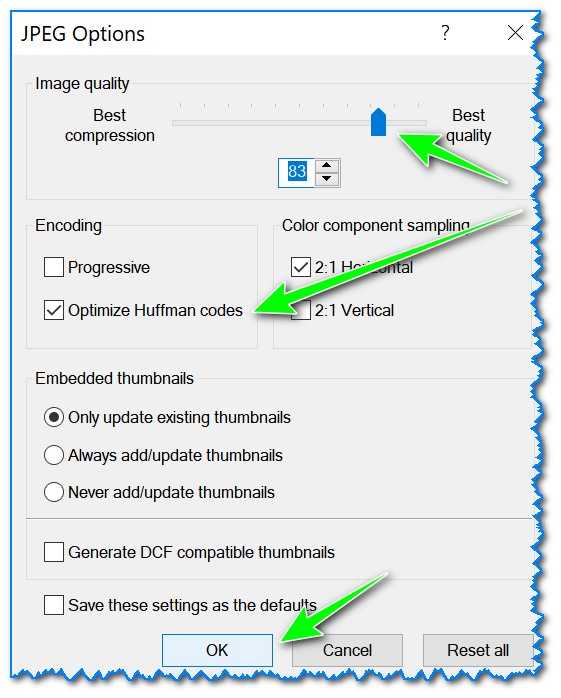

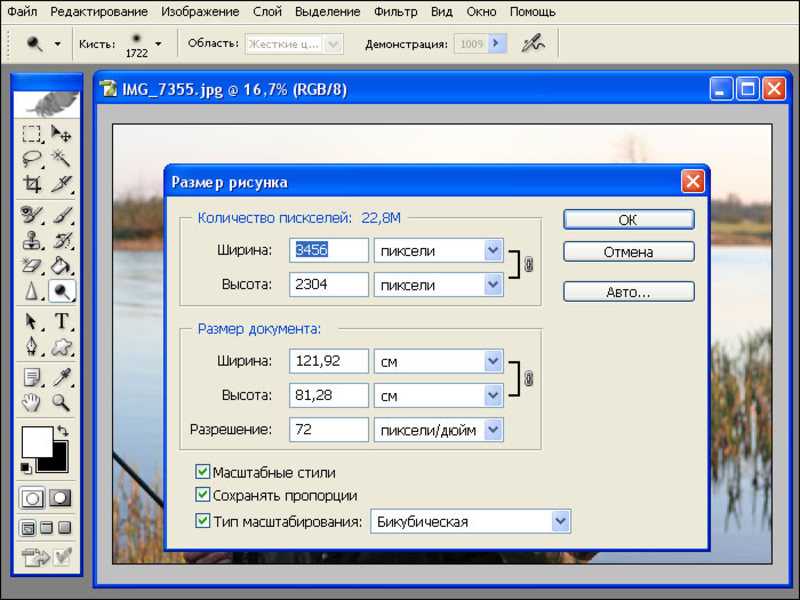 Этот параметр использует стандартное разрешение, задатое в меню Параметры > > Дополнительные параметры.
Этот параметр использует стандартное разрешение, задатое в меню Параметры > > Дополнительные параметры.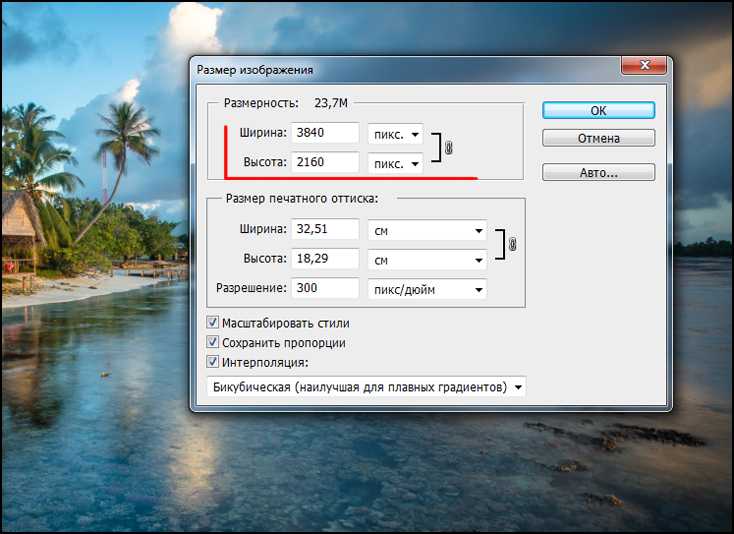

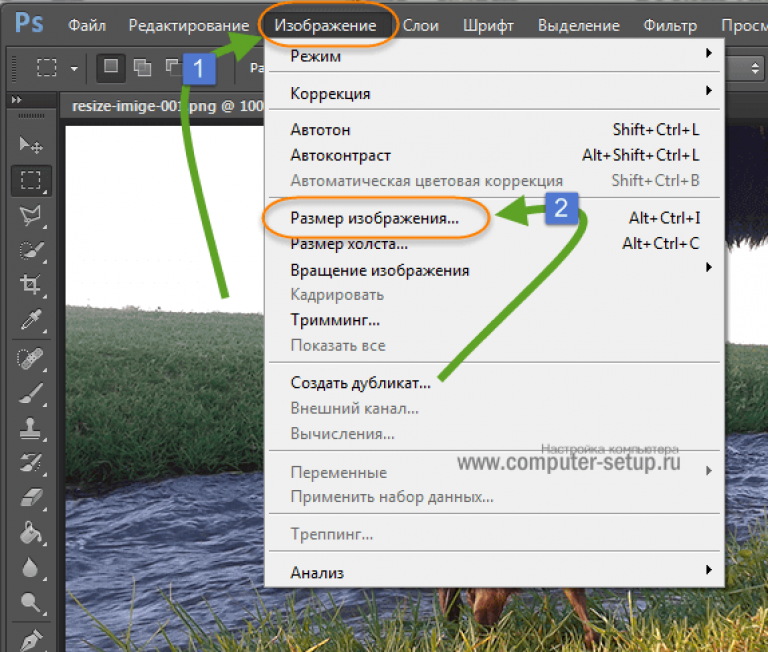
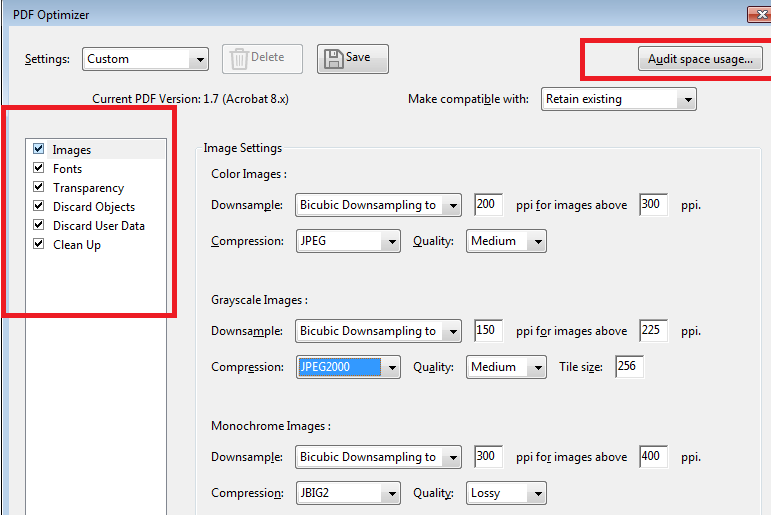 Вы также сможете воспользоваться дополнительными преимуществами, например разнообразными способами оплаты и приоритетной клиентской поддержкой. Свяжитесь с нашими продавцами и получите индивидуальное коммерческое предложение.
Вы также сможете воспользоваться дополнительными преимуществами, например разнообразными способами оплаты и приоритетной клиентской поддержкой. Свяжитесь с нашими продавцами и получите индивидуальное коммерческое предложение. Кроме того, каждый раз, когда вы выполняете какую-то задачу, например сжимаете файл, все этапы процесса проходят в условиях полного шифрования для обеспечения всесторонней защиты.
Кроме того, каждый раз, когда вы выполняете какую-то задачу, например сжимаете файл, все этапы процесса проходят в условиях полного шифрования для обеспечения всесторонней защиты. д.
д.